- Auteur Abigail Brown [email protected].
- Public 2023-12-17 06:36.
- Laatst gewijzigd 2025-01-24 12:00.
Direct uit de doos heeft de iPad geen gemakkelijke manier om te schakelen tussen meerdere gebruikers met verschillende instellingen, configuraties en apps. De iPad is een apparaat voor één gebruiker, wat betekent dat de centrale login permanent is. Deze login regelt de toegang tot de App en iTunes Stores, maar slaat geen informatie zoals instellingen op.
De focus op één gebruiker strekt zich uit tot apps zoals Safari, die bladwijzers en webgeschiedenis bijhoudt voor alle gebruikers in plaats van voor een specifieke gebruiker.
Is het mogelijk om een iPad in te stellen om te delen?
Hoewel het mogelijk is om in en uit te loggen op meerdere Apple ID's op dezelfde iPad, werkt deze oplossing niet zoals het maken van verschillende gebruikersprofielen op een Mac of pc. Een nieuwe Apple ID verandert niets aan de lay-out van de iPad. En het downloaden van apps van meerdere Apple ID's kan enige verwarring veroorzaken als het tijd is om te upgraden naar een nieuw apparaat.
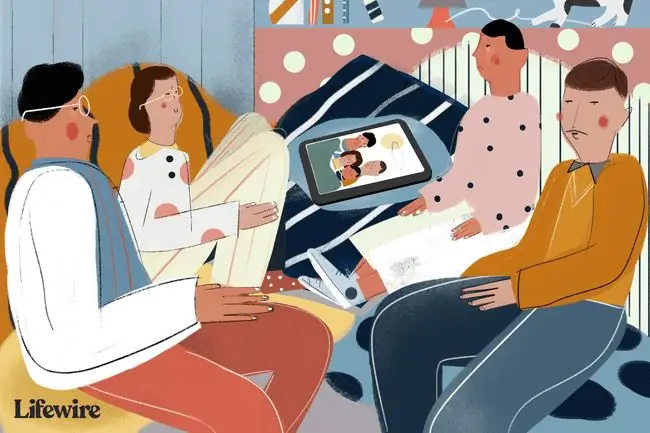
Hoe u uw iPad instelt voor meerdere gebruikers
Er zijn echter enkele trucs die u kunt gebruiken om het delen van een iPad een beetje gemakkelijker te maken.
Mappen instellen op uw iPad
Maak mappen aan voor elke gebruiker. Een eenvoudige manier om apps voor meerdere gebruikers te organiseren, is door voor elke persoon een map op de eerste pagina van het startscherm te maken. Door apps op deze manier te sorteren, is het gemakkelijker om specifieke apps te vinden en te gebruiken en zorgt het ervoor dat de rest van de iPad niet rommelig wordt.
Gebruik SpotLight verstandig
Wennen aan het gebruik van Spotlight Search om apps te starten. Als je meerdere gebruikers op hetzelfde apparaat hebt, is de kans groter dat de iPad vol raakt met apps, waardoor het moeilijker kan zijn om bepaalde apps te vinden. Spotlight Search is misschien wel de gemakkelijkste manier om apps te starten, ongeacht hoeveel mensen de iPad gebruiken.
Gebruik aparte e-mailapps en webbrowsers
Download afzonderlijke e-mailapps. De standaard Mail-app is handig voor het beheren van meerdere e-mailaccounts, maar de standaardweergave ha alt alle e-mailberichten naar een uniforme inbox. Het kan gemakkelijker zijn om een specifieke e-mailclient te gebruiken, zoals de Yahoo- of Gmail-app voor de ene gebruiker en de uniforme mailbox voor de andere gebruiker.
Dezelfde aanpak is van toepassing op browsers. Safari is de standaardbrowser voor de iPad, maar je kunt ook Chrome of Firefox downloaden. Hierdoor kan elke gebruiker zijn bladwijzers bijhouden.
Tijdelijke oplossingen voor sociale media
Facebook, Twitter en andere apps voor sociale media kunnen een beetje lastig zijn. Facebook ondersteunt meerdere profielen en u kunt voor elk account een toegangscode instellen. Toch moet u eraan denken om uit te loggen. Twitter staat extra gebruikers toe, maar heeft geen toegangscode. Een alternatief is dat de ene persoon apps van derden gebruikt voor sociale media en de andere de officiële apps.
Activeer Touch ID voor elke gebruiker
Stel Touch ID in als je een compatibele iPad hebt. Met Touch ID kan elke gebruiker zijn vingerafdruk invoeren en die gebruiken om de iPad te ontgrendelen.
Hoe zit het met het kinderveilig maken van de iPad en het nog steeds gebruiken?
Meerdere mensen kunnen een iPad gebruiken, maar het wordt ingewikkelder als sommige gebruikers kleine kinderen zijn. Het is eenvoudig genoeg om een iPad kindveilig te maken om de mogelijkheid om leeftijdsongeschikte apps, muziek of films te downloaden te beperken, maar deze beveiligingen schakelen die functies ook uit voor ouders.
Een ander probleem waar ouders tegenaan lopen, is het aandringen van de iPad op het resetten van beperkingen wanneer je ze uitschakelt. U moet elke keer dat u ze opnieuw inschakelt nogmaals controleren of uw instellingen correct zijn (bijvoorbeeld wanneer de kinderen het opnieuw willen gebruiken). Het kan onpraktisch zijn als je app-beperkingen hebt ingesteld, maar deze vaak moet uitschakelen om zelf een app te downloaden.
Je kunt tijdslimieten instellen voor soorten programma's, zoals games en streamingdiensten. Maar het is momenteel niet mogelijk om afzonderlijke apps te vergrendelen om kinderen buiten te houden, in plaats van apps helemaal te verwijderen. En als je de Safari-browser wilt vergrendelen om bepaalde websites uit te schakelen, zul je het zelf ook zonder moeten doen.
Zal jailbreaken het probleem oplossen?
Je kunt sommige van deze problemen omzeilen door de iPad te jailbreaken, maar dit kan meer problemen opleveren dan het oplost.
Het downloaden van apps buiten het Apple-ecosysteem betekent dat de apps het testproces van Apple niet doorlopen, wat betekent dat het mogelijk is om malware te downloaden. Apps kunnen echter meer doen om uw ervaring op een gejailbreakt apparaat aan te passen, inclusief apps die zijn ontworpen om diegenen te helpen die meerdere accounts voor hun iPad willen.
Jailbreaken is geen ideale oplossing voor ouders die de iPad met hun kinderen willen delen. Maar het kan werken voor vrienden of familieleden die meerdere accounts gebruiken. Jailbreaken wordt echter alleen aanbevolen voor meer gevorderde gebruikers.






